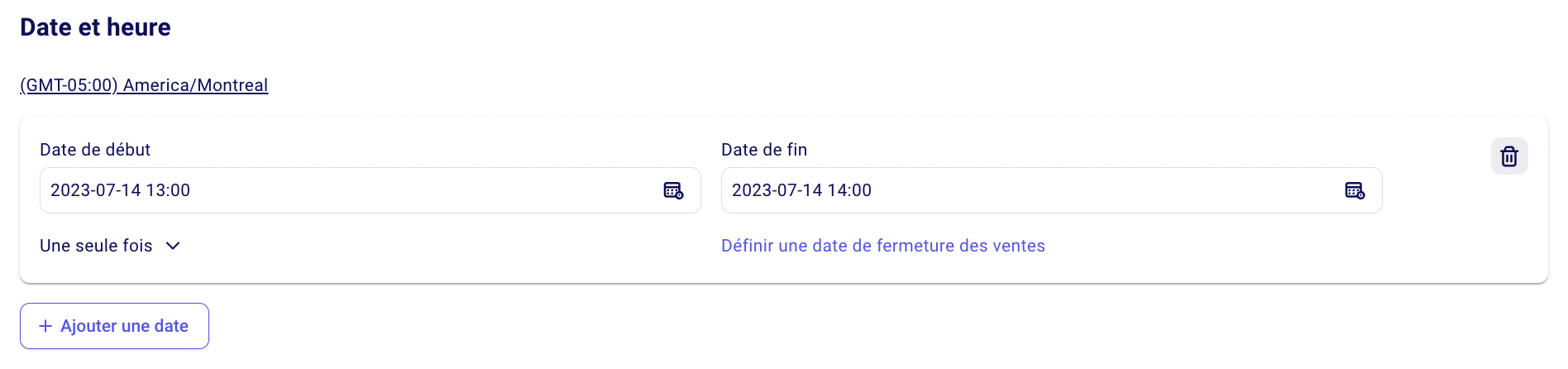Pourquoi un formulaire indique qu'il est "fermé" et comment le rouvrir
Consultez les instructions ci-dessous pour savoir comment rouvrir votre formulaire Zeffy.
Vous saurez que votre formulaire est fermé manuellement si le bouton de votre formulaire est grisé et indique "fermé". Cela empêche les personnes d'effectuer une transaction sur votre formulaire.

Il y a trois raisons différentes pour lesquelles votre formulaire peut indiquer qu'il est fermé. Vous trouverez ci-dessous les raisons les plus courantes pour lesquelles votre formulaire indique qu'il est fermé, ainsi que la marche à suivre pour le rouvrir.
💡 Entrées manuelles
Si votre événement est fermé pour l'une des trois raisons suivantes, cela vous empêchera également d'ajouter des entrées manuelles. Si votre événement est passé ou votre formulaire fermé et que vous devez ajouter rétroactivement des entrées manuelles supplémentaires, vous devrez ajuster temporairement votre formulaire pour qu'il se rouvre. Continuez ci-dessous pour savoir comment procéder.
1. Vous avez fermé vos ventes manuellement par erreur
La première raison pour laquelle votre formulaire peut indiquer qu'il est fermé est que vous l'avez accidentellement fermé manuellement. Si c'est le cas, vous verrez un petit avis "fermé" à droite de votre formulaire.
➡️ Pour rouvrir vos ventes:
- Allez dans Collecte de fonds > Campagnes dans votre tableau de bord
- Cliquez sur les trois petits points à droite du formulaire en question
- Cliquez sur l'option "ouvrir les ventes".

2. Vous avez fixé une date de clôture automatique
Dans les paramètres de votre formulaire, il est possible de fixer une date de clôture automatique pour vos ventes. Une fois cette date et cette heure passées, votre formulaire cessera automatiquement d'accepter des ventes, même si votre événement n'a pas encore eu lieu.
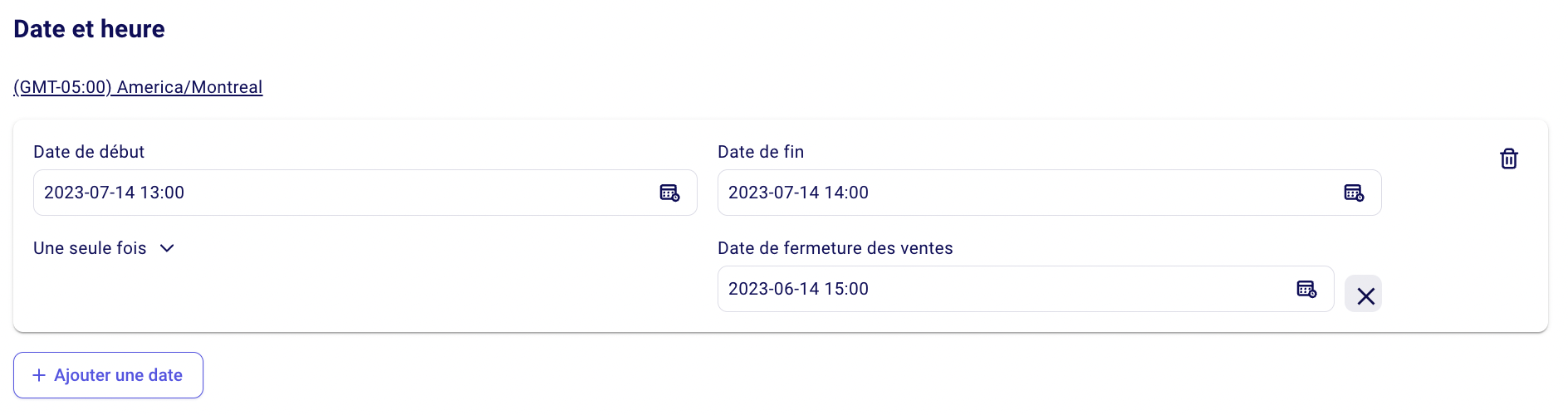
➡️ Pour rouvrir vos ventes:
- Allez dans collecte de fonds > mes campagnes dans votre tableau de bord et cliquez sur modifier à droite du formulaire que vous souhaitez rouvrir
- Faites défiler jusqu'à la section "date" et regardez votre date de clôture.
- Si votre date de clôture est passée, vous pouvez soit
1️⃣ Prolongez la date de fermeture - cliquez sur la date de fermeture pour la modifier.
2️⃣ Supprimez la date de fermeture - cliquez sur la petite croix à droite de votre date de fermeture pour l'enlever.
3. Votre événement est passé
Dès que la date de début de l'événement est dépassée, le système ferme automatiquement les ventes afin d'éviter que des personnes n'achètent des billets pour un événement qui est déjà en cours ou qui a déjà eu lieu.
➡️ Pour rouvrir vos ventes:
- Allez dans collecte de fonds > mes campagnes dans votre tableau de bord et cliquez sur modifier à droite du formulaire que vous souhaitez rouvrir
- Faites défiler jusqu'à la section "date" et regardez votre date de clôture.
1️⃣ Ajustez la date et l'heure de l'événement à une date ultérieure pour rouvrir vos ventes.
2️⃣ Supprimez complètement la date en cliquant sur la petite icône de pouvelle à droite de votre date.